2 Formas de Transferir Fotos de PC a iPhone con/sin iTunes
Transfiere fotos de la computadora a iPhone con un clic. Aprende cómo transferir fotos desde la PC a iPhone usando los mejores métodos. Sigue leyendo.
Sep 05, 2025 • Filed to: Soluciones de Transferencia de Datos • Proven solutions
¿No estarías de acuerdo en que tomarse tantas horas para obtener el clic perfecto merece ser guardado en todos los dispositivos? Después de todo, debes estar emocionado de mostrar ese clic perfecto a todos. Y para tu sorpresa, te das cuenta de que es casi imposible transferir fotos de la PC al iPhone. Ojalá hubiera una forma tan simple como cortar y mover o copiar y pegar tus fotos. Pero no es posible ya que los dispositivos se ejecutan en diferentes plataformas. Además, el proceso toma algún tiempo para reconocer el dispositivo y configurar completamente el sistema para el proceso. ¿No hay manera de resolver el problema?
Afortunadamente, hay buenas noticias para todas las personas conocedoras de la fotografía. Existen muchos métodos rápidos disponibles en el mercado para transferir tus fotos. Esta guía te presentará cómo transferir fotos desde la computadora al iPhone. El artículo te guiará a través de dos métodos que te mostrarán cómo transferir imágenes de la computadora al iPhone. No solo aprenderás el método, sino que también utilizarás el proceso sin esfuerzo. Los métodos harán que tu proceso de transferencia de imágenes sea suave e impecable.
Parte 1: Transfiere fotos desde la PC al iPhone usando iTunes
iTunes es el mejor centro todo en uno para manejar todas tus necesidades multimedia. iTunes de Apple es la única suite multimedia que necesitarás para administrar tus archivos multimedia desde todos los dispositivos Apple. iTunes te ofrece todo tipo de herramientas para asegurarse de que tu experiencia con el dispositivo sea tan perfecta como sea posible. Aquí, veremos cómo importar fotos desde la PC al iPhone usando iTunes. Después de esto, podrás usar el método solo con unos pocos clics del mouse.
Paso 1: En primer lugar, con la ayuda de tu controlador USB, conecta el dispositivo iPhone a la PC y, a continuación, inicia iTunes (debes asegurarte de que esté actualizado).
Paso 2: Después de que abra la página de iTunes, el siguiente paso será visitar el ícono Dispositivo > desde el panel izquierdo, va a la opción Fotos > luego verás que aparece la página de sincronización > debes hacer clic en la opción sincronizar fotos > al hacerlo pídele que elija la carpeta deseada donde deseas guardar las fotos, digamos que tiene la opción de guardar en la opción iPhoto, la carpeta Fotos o que puede elegir cualquier otra carpeta según tus requisitos > y finalmente presiona Aplicar.
Nota: En caso de que necesites transferir todas las carpetas desde tu PC, en el número marcado (5) selecciona todas las carpetas, de lo contrario, selecciona la carpeta que necesites y luego aplique el proceso de transferencia/sincronización para tus fotos
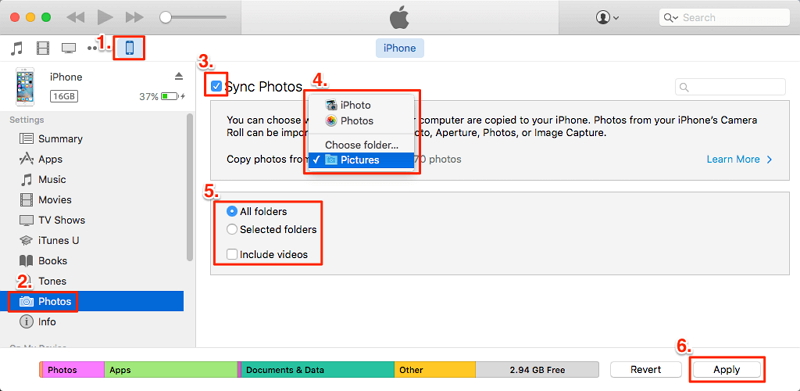
El proceso tarda unos minutos y más, solo se necesita iTunes para transferir las fotos desde el escritorio al iPhone. Pero a medida que continúe usándolo, comenzará a encontrar el proceso desalentador ya que se sabe que iTunes se bloquea varias veces. ¿No hay mejor alternativa a la solución anterior? Para obtener más información, continúe con la siguiente parte del artículo sobre cómo transferir fotos desde la PC al iPhone sin iTunes.
Parte 2: Transfiere fotos desde la PC al iPhone sin iTunes usando dr.fone - Transferir (iOS)
Como comentamos anteriormente, iTunes es la única suite que necesitarás para la tarea multimedia. Desafortunadamente, el software no es perfecto en todos los sentidos, especialmente cuando se trata de transferir archivos desde su escritorio al iPhone. Para resolver este problema, Wondershare te presenta dr.fone – Transferencia (iOS). dr.fone es todo lo que necesitarás para manejar todos los tipos de problemas relacionados con la transferencia.

dr.fone - Transferencia (iOS)
Transfiere MP3 a iPhone/iPad/iPod sin iTunes
- Transfiere, administre, exporte / importe su música, fotos, videos, contactos, SMS, aplicaciones, etc.
- Respalda tu música, fotos, videos, contactos, SMS, aplicaciones, etc. en la computadora y restaura fácilmente
- Transfiere música, fotos, videos, contactos, mensajes, etc. de un teléfono inteligente a otro.
- Transfiere archivos multimedia entre dispositivos iOS e iTunes.
- Totalmente compatible con todas las versiones de iOS en iPhone, iPad o iPod touch.
Ahora veamos cómo copiar fotos desde la PC al iPhone usando dr.fone - Transferencia (iOS).
Paso 1: Obtén la aplicación desde el sitio web oficial de Wondershare dr.fone. Desde allí, puedes descargar la copia gratuita de dr.fone - Transferencia (iOS).
Paso 2: Instala la aplicación y acepta los términos y condiciones para continuar con el proceso para transferir fotos desde la computadora al iPhone.
Paso 3: Como verás, la interfaz es lúcida e intuitiva de usar. Haz clic en la casilla de transferencia en la pantalla de inicio.

Paso 4: Conecta tu iPhone a la PC. El sistema tardará un par de minutos en reconocer tu dispositivo. Una vez que se reconozca el dispositivo, podrás ver el nombre del dispositivo y la foto en la interfaz dr.fone.
Paso 5: Al hacer clic en el mosaico de transferencia, debes haber recibido varias opciones disponibles en la función de transferencia dr.fone. Haz clic en el botón que dice "Fotos" debajo de la pestaña del menú

Paso 6: El software analizará los archivos presentes en tu sistema y tu dispositivo. Ahora haz clic en Agregar archivo o Agregar carpeta y selecciona los archivos que deseas transferir de la PC al dispositivo.
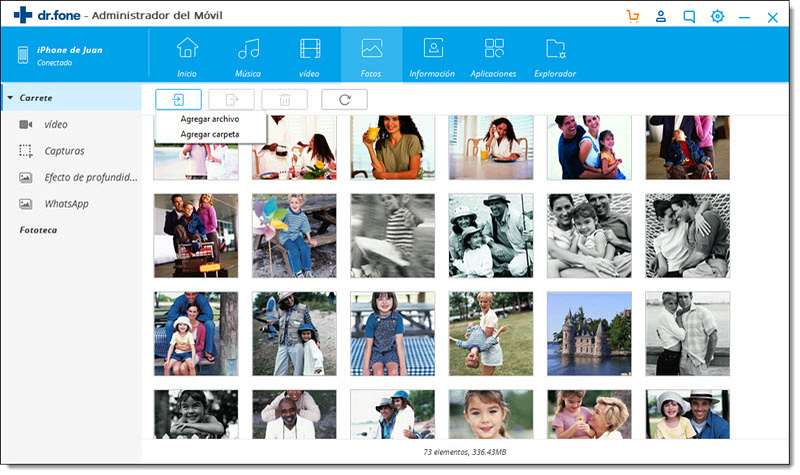
Después de seleccionar los archivos requeridos, debes agregar un archivo (para los seleccionados) o también puedes elegir una forma alternativa, que es seleccionar Agregar carpeta (para todas las fotos) que deseas transferir desde la PC al iPhone.
El proceso es simple y fácil de usar. Funciona todas y cada una de las veces. Además, el software nunca sobrescribe el archivo actual ya presente en el dispositivo. Por lo tanto, es un proceso seguro.
dr.fone es el mejor kit de herramientas disponible en el mercado y, después de leer el artículo, ahora sabes cómo importar fotos desde la computadora al iPhone. En caso de que no tengas muchos requerimientos para transferir archivos, entonces puede quedarte para manejar el caso. Pero, para la mayoría de los usuarios que aman hacer clic en la foto, dr.fone - Transferencia (iOS) es un gran salvador para responder el problema de cómo importar fotos desde la PC al iPhone.
En resumen, diríamos que dr.fone - Transferencia (iOS) es el mejor software para transferir fotos desde la computadora al iPhone. Así que, adelante, inténtalo de inmediato.
Transferencia de iPhone
- 1. Transferir Contactos iPhone
- 4. Transferir Música de iPhone
- 5. Transferir Videos de iPhone
- 6. Transferir Datos de iPhone
- ● Gestionar/transferir/recuperar datos
- ● Desbloquear/activar/bloquear pantalla FRP
- ● Resolver problemas en iOS y Android


















Paula Hernández
staff Editor